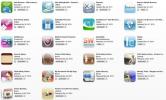Теги-спойлери є важливою частиною онлайн-спільнот, де обговорюються всілякі поточні розваги, включаючи Discord. Якщо ви активні на сервері, де обговорюєте улюблені телевізійні шоу, найновіші фільми, нові відеоігри або навіть трагічний чи тригерний вміст, важливо знати, як створити теги спойлера щоб ваша спільнота була щасливою.
Зміст
- Як робити спойлери на Discord
- Як спойлерити зображення на Discord
- Як пропустити спойлери на Discord
Рекомендовані відео
легко
5 хвилин
ПК, ноутбук, планшет або смартфон з доступом до Discord
Після впровадження ці теги покривають вміст Discord чорною смугою або спойлером із попередженням, яке інші люди на сервері можуть натиснути, щоб відкрити. Ось як це працює, найкращі способи зробити це та як контролювати налаштування спойлера, якщо ваші власні уподобання дещо відрізняються.
Як робити спойлери на Discord
Переконайтеся, що ви ввійшли в Discord і готові створити повідомлення. Ви можете створити приватний сервер або приєднатися до нешкідливої спільноти, поки ви тестуєте теги спойлерів, щоб відчути, як вони працюють. Коли ви будете готові, ось що потрібно зробити:
Крок 1: Введіть своє повідомлення у вікні чату як зазвичай.

Крок 2: Виділіть частину тексту, яку ви хочете охопити, як спойлер. Це може бути ціле повідомлення або лише його частина. Це найпростіше за допомогою миші, але якщо ви користуєтеся мобільним телефоном, ви зможете довго натискати та рухати пальцем, щоб виділити потрібний розділ.

Пов'язані
- Як користуватися ноутбуком із додатковим монітором
- Як створити резервну копію iPhone за допомогою Mac, iCloud або ПК
- Як використовувати DALL-E 2 для створення зображень AI
крок 3: Над виділеним текстом з’явиться невелике меню з кількома параметрами форматування. З правого боку ви побачите квадрат із значком ока всередині. Це кнопка спойлера. Виберіть його, і виділений текст буде автоматично заблоковано, доки його хтось не вибере. На мобільному телефоні це може бути просто варіант, який говорить Позначити як спойлер.

крок 4: Зауважте, що ви все ще зможете бачити свій власний текст у текстовому полі, але тепер воно матиме дві смужки з обох боків, де спойлеровано. Це синтаксис Markdown, який вказує, де спойлери, і це альтернатива клацанню, якщо ви швидко друкуєте. Просто починайте свої спойлери з «||» і закінчуйте їх «||» і ти маєш бути готовим. Введіть свій текст у чаті, і спойлери працюватимуть чудово. Це може бути кращим варіантом у мобільному додатку, де пальці можуть робити помилки.

Як спойлерити зображення на Discord
Ви також можете спойлерувати зображення в Discord, і процес більш-менш такий самий. Додайте зображення до свого повідомлення під час його створення та виберіть його, щоб переглянути параметри форматування. Знову шукайте Око значок, який цього разу зазвичай знаходиться зліва. Виберіть його, і зображення відобразиться синім кольором із попередженням про спойлер.
Ви також можете спойлерувати майже всі URL-адреси, якщо не хочете, щоб люди автоматично бачили посилання. Просто додайте «||» Мова розмітки, яку ми показали вище з обох сторін URL-адреси, буде прихована.

Як пропустити спойлери на Discord
Нарешті, Discord дозволяє контролювати, як ви бачите спойлери, що може заощадити багато часу в певних спільнотах залежно від ваших уподобань.
Крок 1: Направлятися до Налаштування користувача, а потім виберіть Текст і зображення у меню зліва.
Крок 2: Ось шукайте Показати спойлери вміст розділу. Тут у вас буде кілька різних варіантів, зокрема На послугах модерую і Завжди, залежно від того, як ви хочете переглядати спойлери.
крок 3: Наразі ці параметри існують лише в настільній версії Discord, тому не шукайте їх на мобільному пристрої.
Хочете дізнатися більше про те, як користуватися Discord? Чому б не навчитися як закріпити повідомлення на Discord щоб зробити інформацію про ваш сервер більш доступною. Маєте справу з проблемним користувачем? Ось як повідомити про них.
Рекомендації редакції
- Цей бот Discord на базі GPT може навчити вас нової мови — ось як нею користуватися
- Як використовувати ChatGPT, щоб підсумувати книгу чи статтю
- Як зробити графік в Excel
- Як використовувати Split View на Mac
- Як створити календар у Google Таблицях
Оновіть свій спосіб життяDigital Trends допомагає читачам стежити за динамічним світом технологій завдяки всім останнім новинам, цікавим оглядам продуктів, проникливим редакційним статтям і унікальним у своєму роді коротким оглядам.